5 maneiras de corrigir o código de erro A19 em Stan
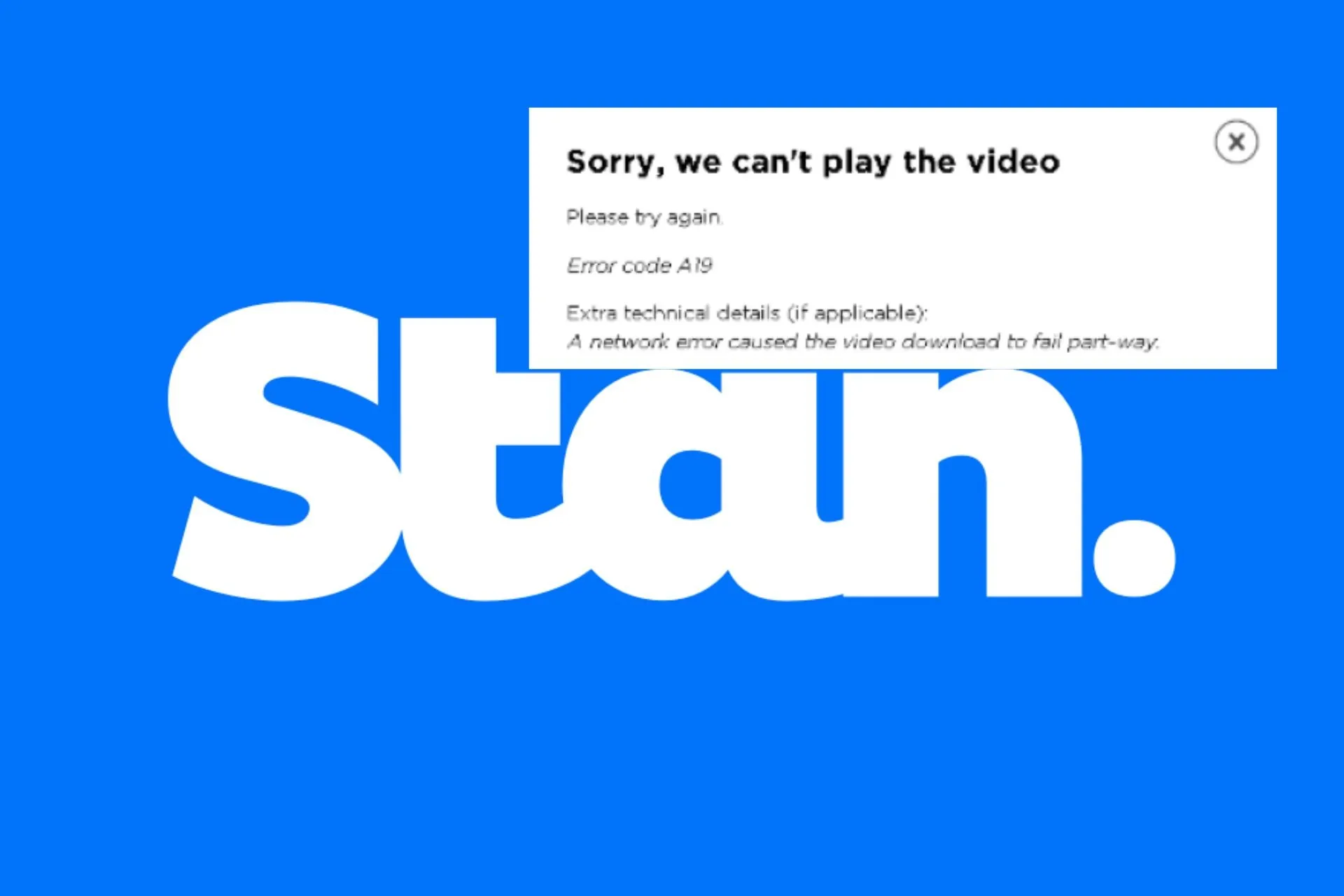
Um código de erro denominado A19 com Desculpe, não podemos reproduzir o vídeo. Por favor, tente novamente, a mensagem pode aparecer quando você tenta assistir a um vídeo do Stan.
E como Stan é compatível com vários dispositivos, você pode alternar de um para outro. Mesmo assim, descobrimos maneiras de lidar com esse problema, como você verá a seguir.
Como faço para corrigir o código de erro A19 no Stan?
Comece primeiro com as seguintes soluções alternativas básicas:
- Verifique se não há um erro de licença protegida no conteúdo que você está tentando transmitir.
- Reinicie o roteador, saia e faça login novamente na sua conta Stan.
- Reinicie seu dispositivo no modo de segurança ou entre no modo de navegação anônima no seu navegador e verifique se o erro persiste.
1. Exclua o cache do aplicativo Stan
1.1Android/Smart TV
- Na sua TV, encontre suas Configurações.
![]()
- Vá para Aplicativos.
- Encontre o aplicativo Stan e clique nele.
- Role para baixo e selecione Limpar dados e Limpar cache.
![]()
1.2 Telefone/tablet Android
- Toque nas configurações do seu telefone.
- Em seguida, toque em Aplicativos.
![]()
- Encontre o aplicativo Stan e toque nele.
- Role para baixo e selecione Armazenamento.
![]()
- Toque em Limpar dados e Limpar cache e tente novamente.
![]()
1.3 Navegador
- Para esta etapa, usaremos o navegador Chrome.
- Inicie o navegador Chrome e clique nas três reticências verticais no canto superior direito.
- Selecione Configurações.
![Configurações do Chrome Configurações do Chrome]()
- Clique em Privacidade e segurança e selecione Limpar dados de navegação.
![]()
- Verifique cookies e outros dados do site e imagens e arquivos armazenados em cache e clique em Limpar dados.
![Apagar os dados Apagar os dados]()
1.4 Xbox
- Pressione o botão Xbox no seu console.
- Selecione Configurações.
![]()
- Clique em Dispositivo e conexões à esquerda.
![]()
- Selecione Blu-ray.
![]()
- Selecione Armazenamento persistente.
![]()
- Escolha Limpar armazenamento persistente.
![]()
2. Restabeleça sua conexão com Stan
2.1 Na sua TV
- Retire as pilhas do controle remoto, pressione e segure o botão liga/desliga por alguns segundos e depois solte.
![]()
- Agora, pressione todos os botões do controle remoto pelo menos uma vez enquanto as baterias estiverem descarregadas. Isso ajuda a eliminar a energia residual.
- Insira a bateria no controle remoto.
- Em seguida, desconecte a TV da tomada e mantenha pressionado o botão liga / desliga da TV por alguns segundos.
- Aguarde um minuto depois de fazer isso, reconecte a TV à fonte de alimentação e ligue-a.
2.2 No seu console Xbox
- No controle, pressione o botão Xbox e, no menu, clique na guia Sistema para abrir Configurações.
- Selecione Sistema e clique em Informações do console.
![]()
- Clique em Redefinir console.
![]()
- Escolha Redefinir e manter meus jogos e jogos. aplicativos.
![]()
2.3 No seu PS4/5
- Na tela inicial do PS5, localize e selecione Configurações.
![]()
- Em seguida, vá para Sistema e selecione Acessórios.
![]()
- Selecione aqui Geral e Acessórios Bluetooth.
![]()
- No título Acessórios registrados, localize e selecione seu controlador.
- No menu, escolha Excluir.
![]()
- Quando solicitado a esquecer o dispositivo, selecione OK.
- Depois disso, emparelhe seu controlador novamente.
3. Reative o componente Widevine
- Abra seu navegador Chrome, abra uma nova guia e digite o seguinte endereço:
chrome://components/ - Localize Módulo de descriptografia de conteúdo Widevine, clique em Verificar atualizações e aguarde a atualização do componente.
![]()
- Inicie Google Chrome, clique nos três pontos para abrir o menu e vá para Configurações.
![]()
- Expanda a guia Avançado e clique em Sistema.
- Ative a opção Usar aceleração de hardware quando disponível e clique no link Reiniciar para reiniciar o navegador.
![]()
Widevine Content Decryption Module (Widevine CDM) é um software que permite a reprodução de conteúdo de vídeo premium criptografado em navegadores da web, dispositivos móveis e decodificadores.
É amplamente adotado por proprietários de conteúdo e provedores de serviços, portanto, se o código de erro A19 persistir no Stan, o software pode estar desativado ou desatualizado.
Se você estiver usando outros navegadores, certifique-se de ativar esse recurso também. As etapas podem variar um pouco, mas as do Chrome dão uma ideia aproximada de como fazer isso. Além disso, para usuários do Windows, certifique-se de verificar se Widevinecdm.dll está ausente ou corrompido antes de tentar novamente.
4. Ajuste as configurações de áudio
Na sua conta Stan, clique no seu perfil e vá para Configurações do dispositivo>Reproduzir áudio estéreo por padrão e ative esta opção. Ao assistir vídeos online, você notará que alguns vídeos são reproduzidos sem problemas, enquanto outros ficam instáveis ou param de ser reproduzidos completamente.
Isso ocorre porque cada vídeo possui suas próprias especificações de codificação. Se o código de erro A19 no Stan for causado pela incapacidade do seu dispositivo de detectar o codec correto, mudar para mixagem estéreo pode ajudar a resolver esse problema porque é amplamente aceito e não requer software ou hardware adicional.
5. Reinstale o aplicativo
- Na sua TV, abra Configurações e vá para Aplicativos.
- Desça e selecione Gerenciar aplicativos instalados.
![gerenciar aplicativos instalados gerenciar aplicativos instalados]()
- Escolha Stan na lista.
- Role para baixo e selecione Desinstalar.
![desinstalar para corrigir o código de erro 02062 do iplayer desinstalar para corrigir o código de erro 02062 do iplayer]()
- Finalmente, escolha Confirmar para iniciar a desinstalação.
- Uma vez feito isso, reinstale o aplicativo Stan da app store dedicada e verifique se o código de erro A19 desapareceu.
Finalmente, entre em contato com a equipe de suporte do Stan se você ainda estiver recebendo o código de erro A19 e tiver tentado outros navegadores para assistir ao conteúdo do Stan. Pode ser um problema isolado com sua conta, que eles poderão confirmar e oferecer soluções.
Você também pode se beneficiar do software de streaming que facilitará sua experiência, especialmente se você encontrar muitos erros de streaming com frequência.
Estamos sempre abertos para ouvir mais sobre como nossos leitores conseguiram resolver esses problemas, então se você tiver um na manga, não hesite em compartilhá-lo conosco na seção de comentários abaixo.
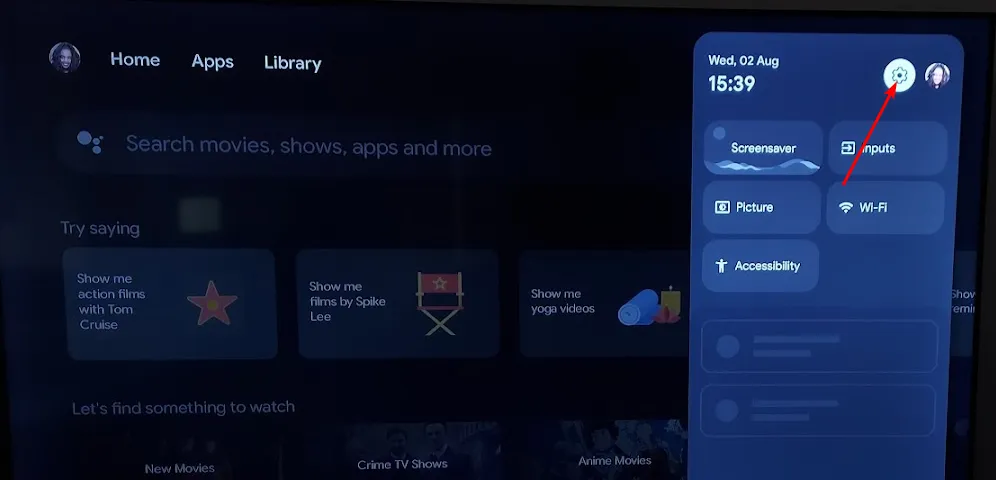
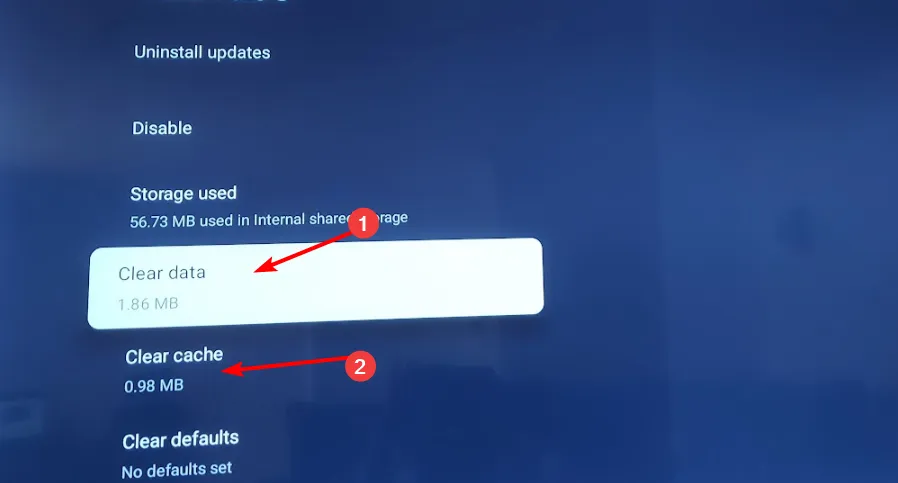
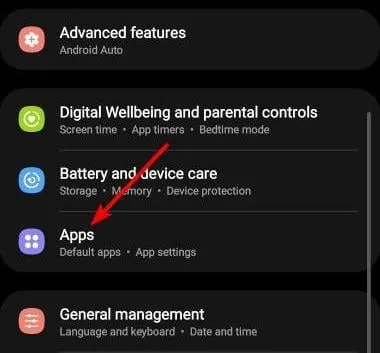
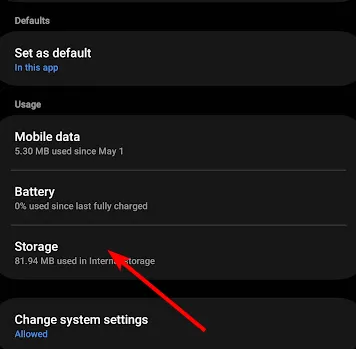
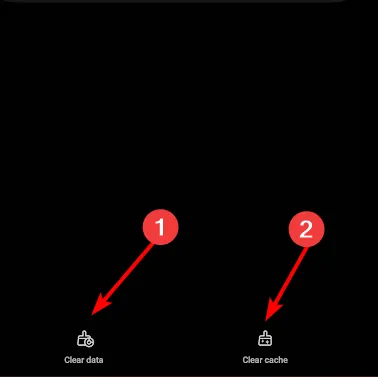

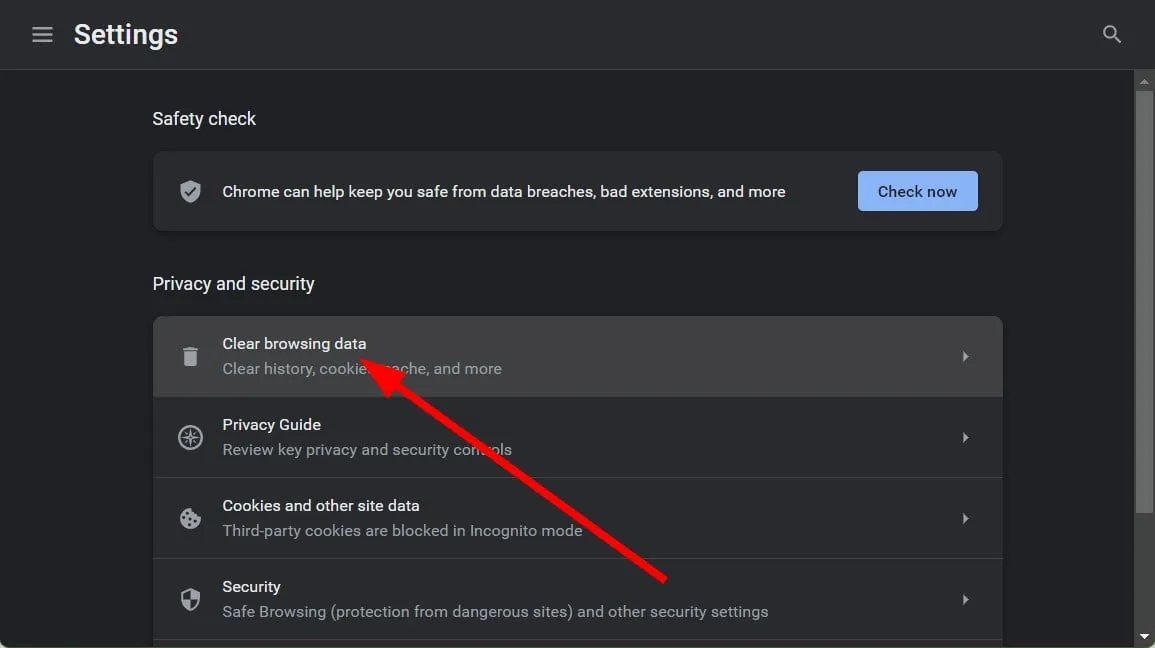
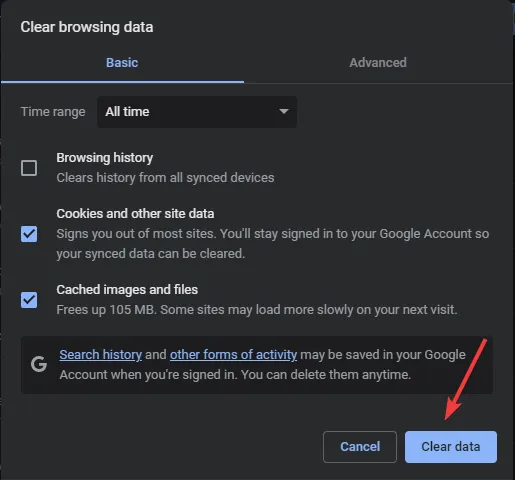
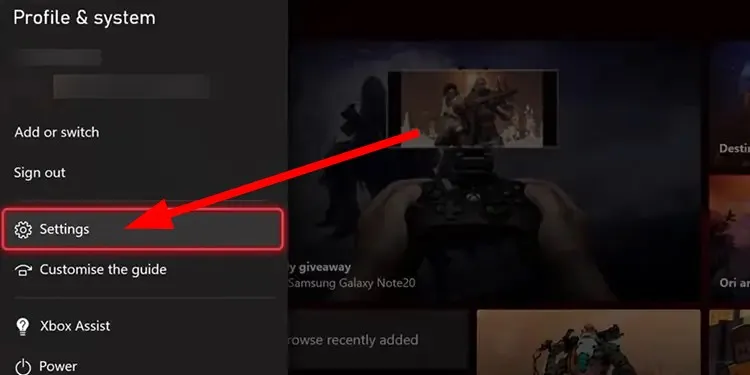
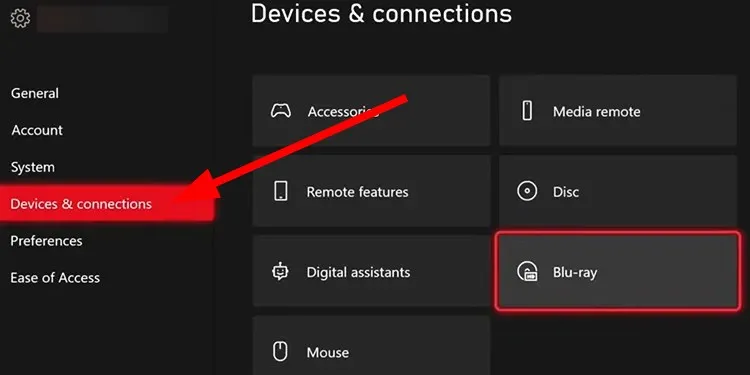
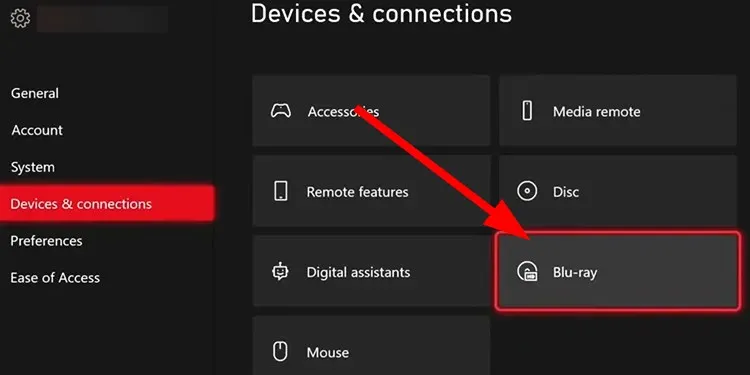
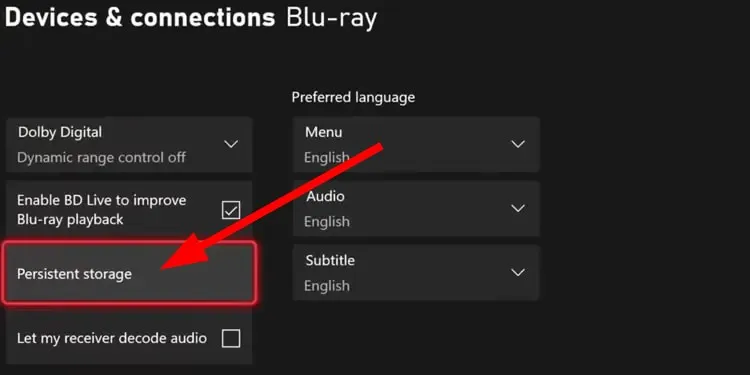
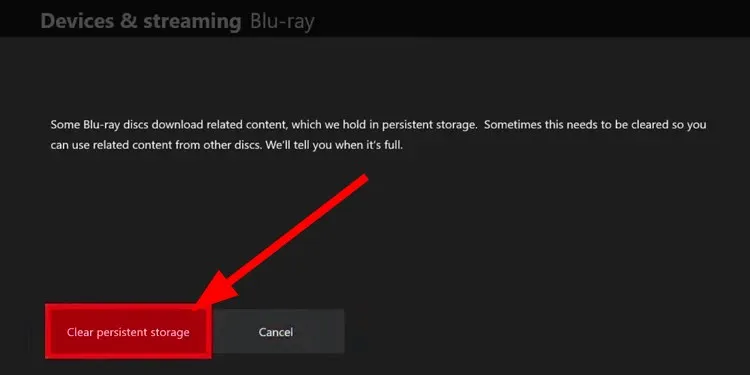

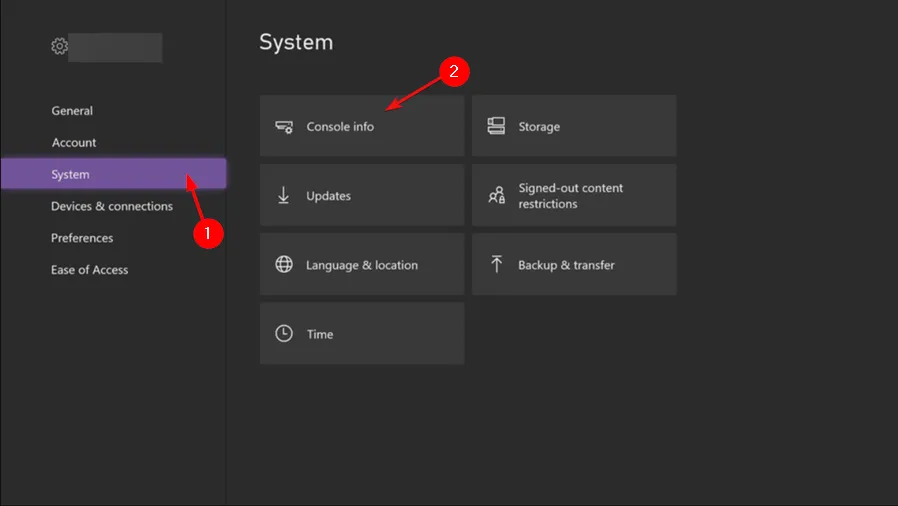
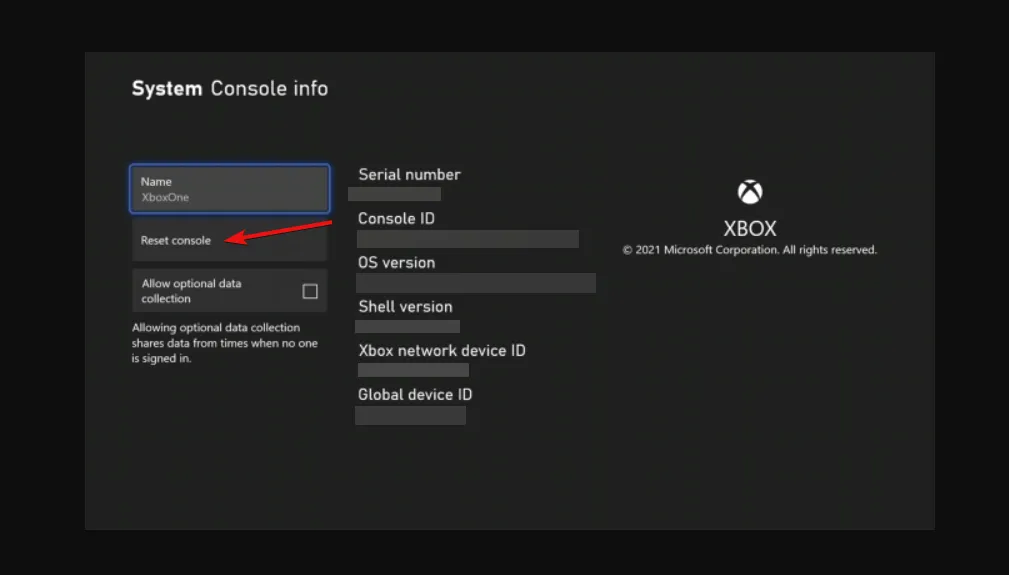
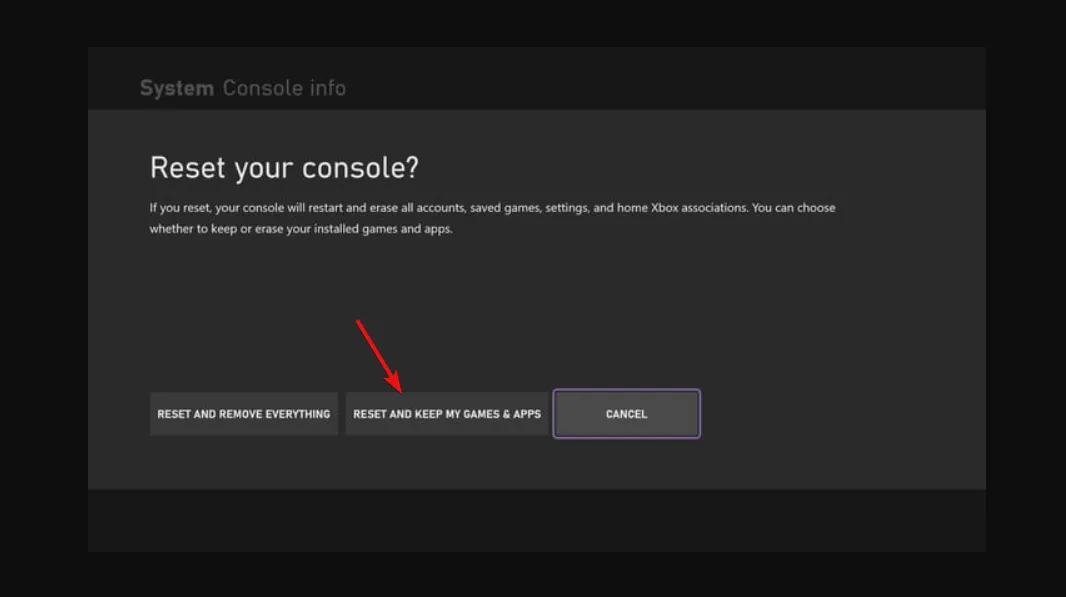
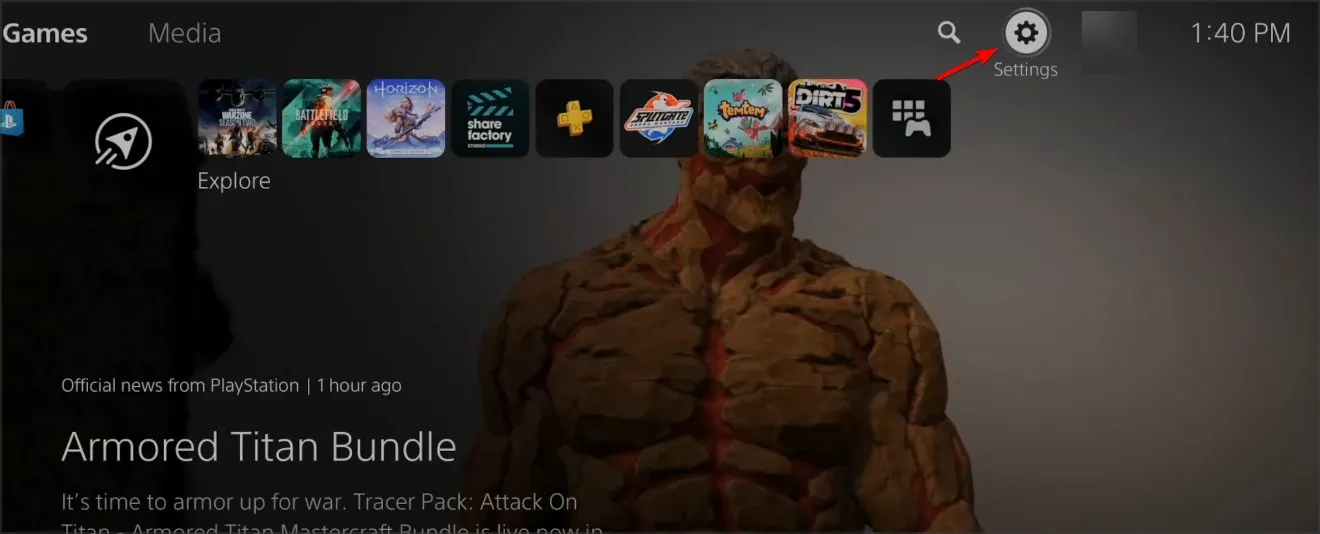

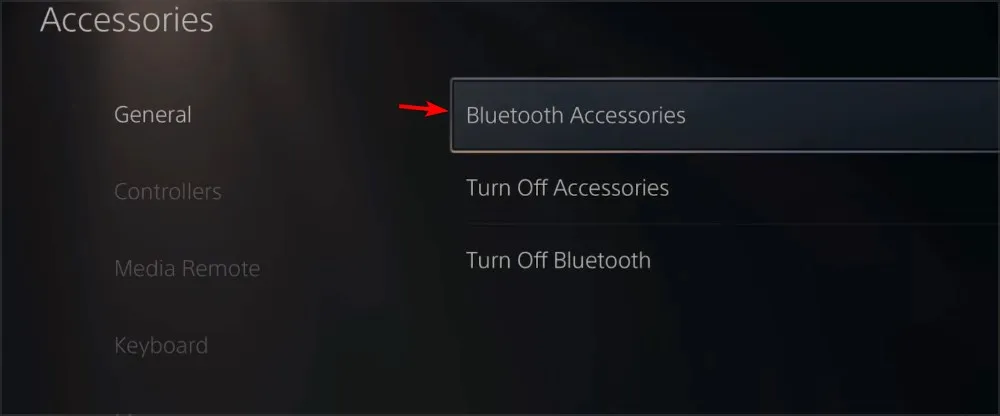
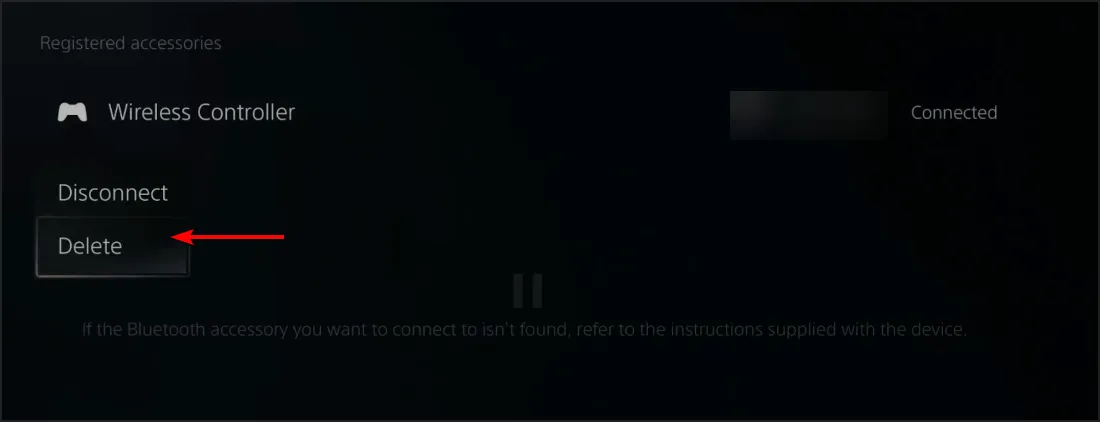
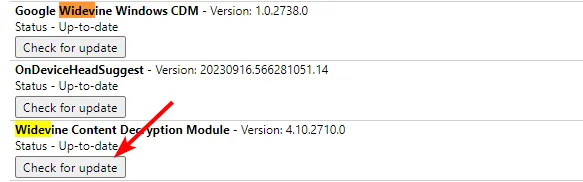
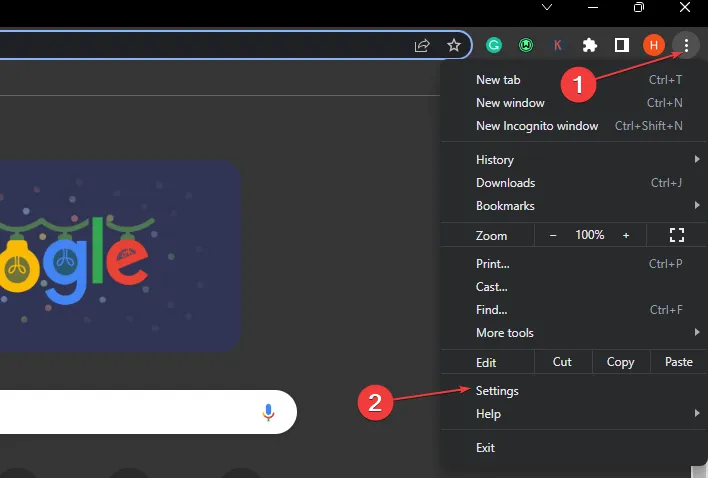
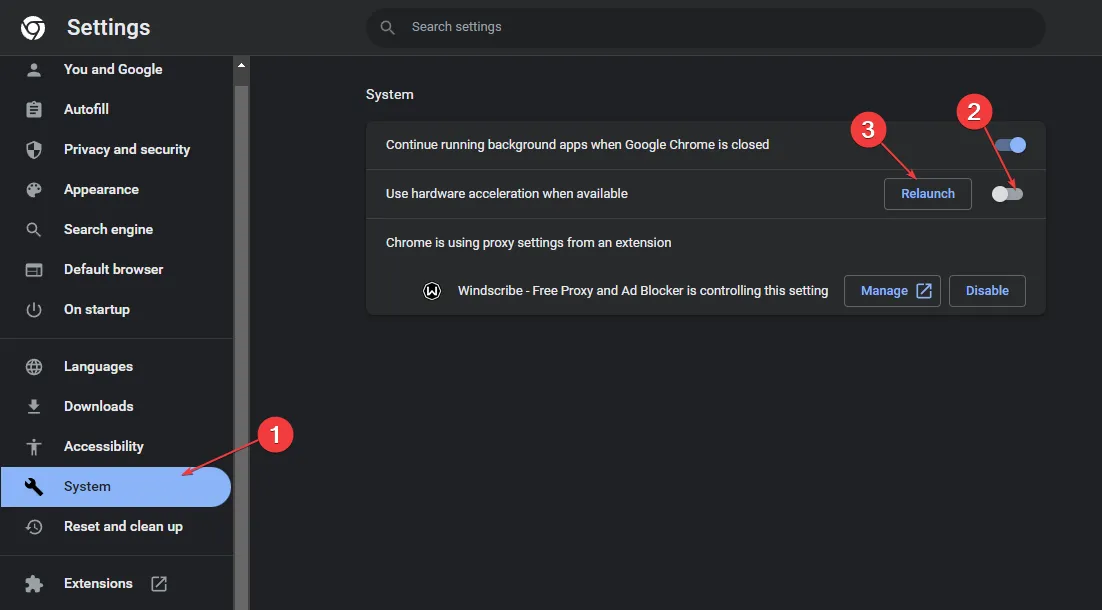
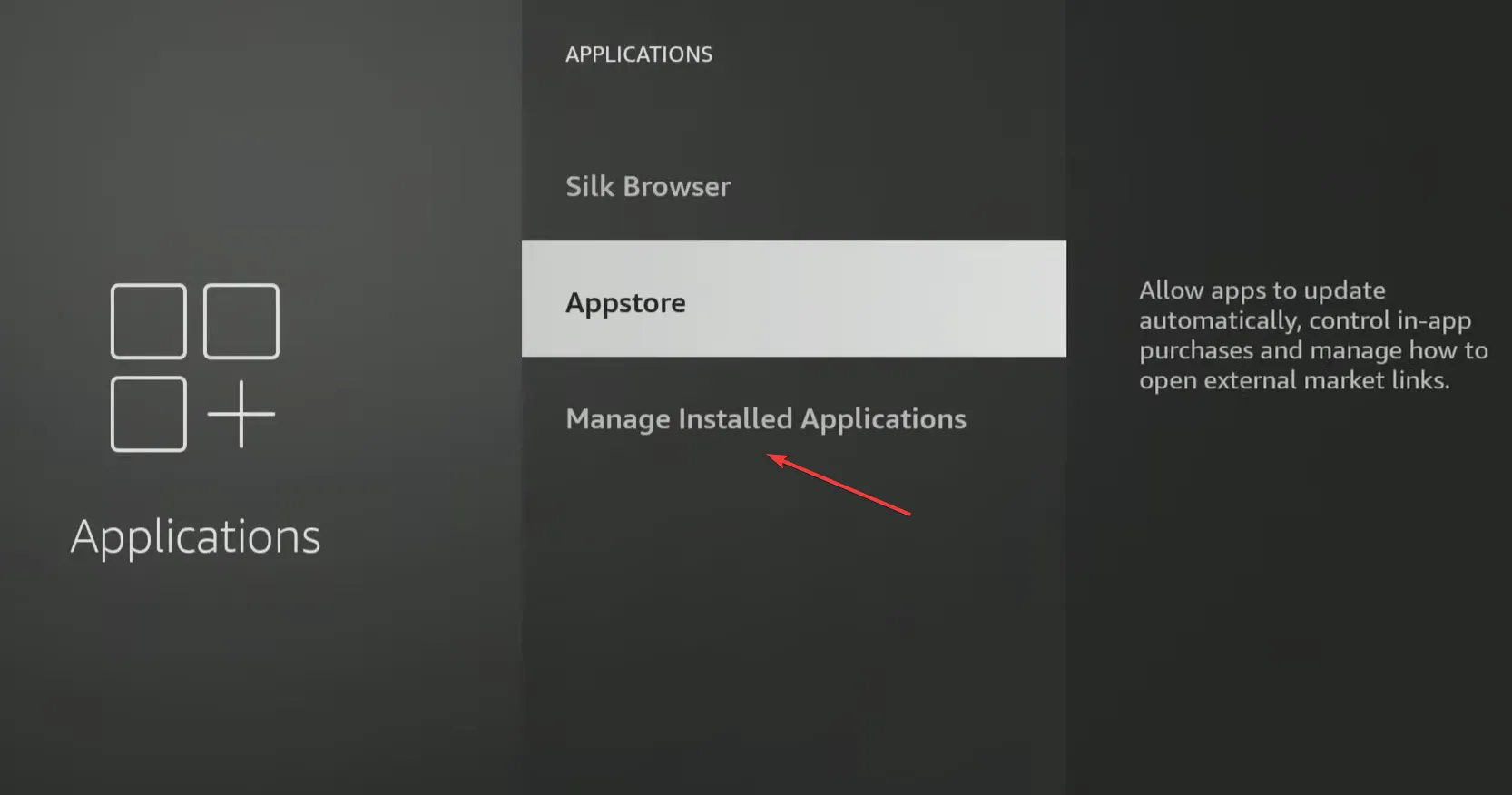

Deixe um comentário